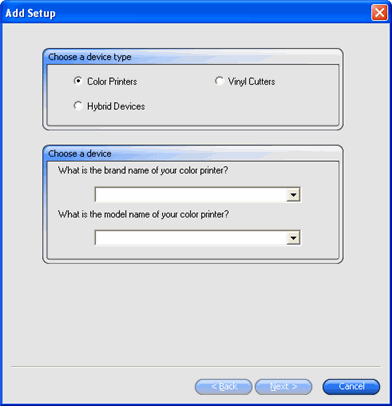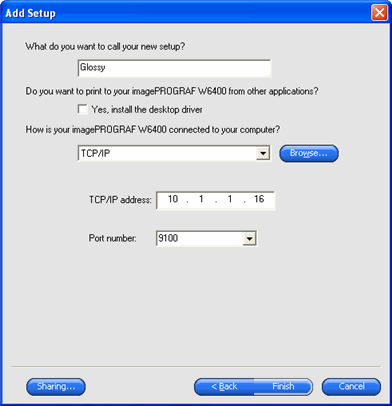- Dal menu Impostazioni, selezionare Cambia impostazione (PhotoPRINT SE) o Aggiungi impostazione (PhotoPRINT Server).
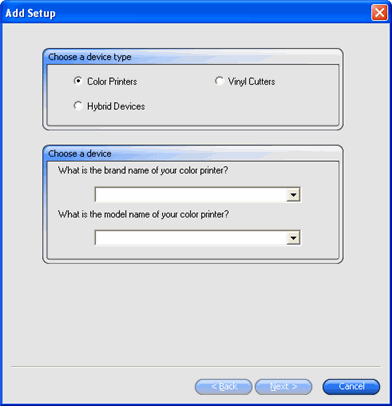
- Selezionare il tipo di periferica da impostare.
Le periferiche di taglio sono supportate solo come parte di un "ibrido virtuale". Per ulteriori informazioni, vedere Scontorno e produzione ibrida virtuale.
- Selezionare la marca e il nome del modello della periferica di uscita nell'elenco, quindi fare clic su Avanti.
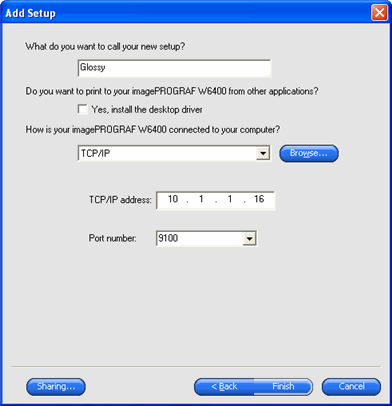
- Modificare il nome dell'impostazione. Questo nome costituisce anche quello predefinito della cartella attiva.
- Attivare Installa driver di sistema per questa stampante per rendere la periferica disponibile come stampante standard agli altri programmi sul computer.
╚ necessario installare un driver desktop per la stampante se si desidera stampare su questa periferica da un PC Windows o un Macintosh con OS X.
- Selezionare il tipo di porta di comunicazione della periferica di uscita. Se necessario, modificare le impostazioni di comunicazione della porta prescelta. Per ulteriori informazioni, vedere Modifica delle proprietÓ di impostazione.
Se Ŕ disponibile l'opzione TCP/IP per la periferica di uscita di rete, utilizzare TCP/IP. In caso contrario, selezionare LPR.
- Se si desidera condividere la periferica in rete, fare clic sul pulsante Condivisione.
- Fare clic su Sfoglia per modificare la posizione della cartella hot folder che il programma utilizzerÓ per memorizzare i file dei lavori di questa periferica.
- Modificare il nome della condivisione.
- Fare clic su OK.
Condivisione non Ŕ disponibile in PhotoPRINT SE.
- Fare clic su Fine.